
Мазмуну:
- 1-кадам: ажыратуу
- 2 -кадам: Armbian Ubuntu Legacy ядросун жүктөп алыңыз
- 3 -кадам: Etcherди колдонуп, жаңы сүрөттү өрттөңүз
- 4 -кадам: Эй, муну карачы! - "HDMI диапазонунда" тышкары дагы бир нерсе
- 5-кадам: Орнотууларды өзгөртүү-Дисплейди орнотуу
- 6 -кадам: Армбянды LCD дисплейине даярдаңыз - жана Armbian Config
- 7-кадам: Armbian-Config
- 8 -кадам: I2C дисплейин кайра туташтырыңыз
- 9 -кадам: Эмне үчүн дөңгөлөктү кайра ойлоп табыш керек? - Учурдагы кодду колдонолу
- 10 -кадам: Биздин I2Cти аныктаңыз
- 11 -кадам: Бош туруп орнотуу - Милдеттүү эмес
- 12 -кадам: Тест тапшыралы
- 13 -кадам: Эми тоңуп кал
- 14-кадам: HDMI үчүн кирүүнү Dremelize, кайра чогултуу
- 15 -кадам: Жыйынтык
- Автор John Day [email protected].
- Public 2024-01-30 10:36.
- Акыркы өзгөртүү 2025-01-23 14:51.
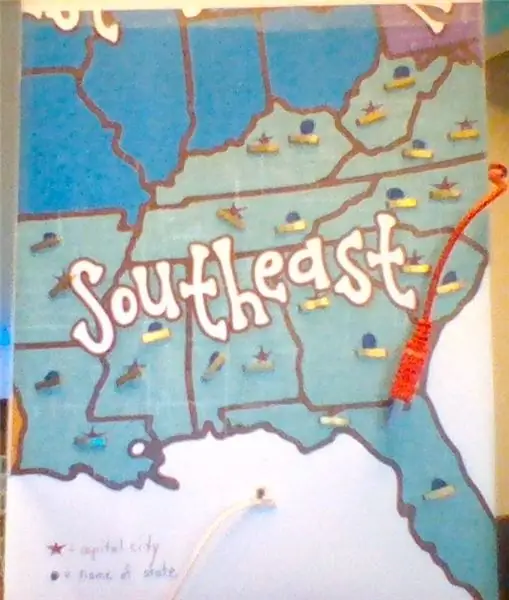
Балким, бул жерде сиз google тарабынан "Rock64 жок hdmi output" издөөлөрүнөн кийин бул жакка багыт алгансыз.
Же сатып алуу менен келген 16 x 2 экранды кантип колдонуу керек деп ойлонушуңуз мүмкүн, чын окшойт:
"10-20 долларга, Pi 3B+менен атаандашкан бир тактай компьютер, чиркин корпус, кубат адаптери, LCD экраны жана 16 гб micro sd карт."
эмне? ….
Бул көрсөтмө эки ишке тең жардам берет. Бул HDMI мониторуңузду таанууга мүмкүндүк бере турган OSке жол ачат. Андан кийин, ал сизге ошол кезде сонун идея болуп көрүнгөн сунуштун 95 пайызын колдонууга мүмкүнчүлүк берет.
Кичине өбөлгөлөр: Бул такталар менен кээ бир тарых бар. Биз бул такталарды арзан баада алып жатабыз, анткени биз биринчи сатып алуучулар эмеспиз. Чынында, биз булардын үчүнчү же төртүнчү ээсибиз, андыктан күтүүлөрүбүз ошого жараша түзүлүшү керек. Бул такталарды сатып алган биздин көпчүлүгүбүз кутудан оңой эле иштейт деп үмүттөнөбүз, бирок андай болгон жок.
Эми эмне? …. Эгерде сиздин башыңызда "Caveat Emptor" үндөрү бар болсо, - менде жакшы кабарлар чектелүү - бирок, чынында эле, капаланткан нерсе - бул такталарды колдоонун жоктугу.
Мына ушул себептен улам, бул көрсөтмө сунуш кылынат: Сизди биринчи HDMI менен иштетүү үчүн жана бонус катары, биз башка веб -сайттан тапкан кээ бир карыз кодду колдонуп, LCD экраны менен сайып ойной алабыз.
Берилиштер:
Керектүү нерселер: Жакшы таңгакталган, жоюлган байкоо жабдууларынын пакетине келгендердин дээрлик бардыгы, кубанычтын жоктугу, micro sd to usb Connector, etcher программасы менен бир аз билим же микро SD картага сүрөт түзүү, сабырдуулук, 4 аял аял секирүүчү зымдарга.
Эмне кереги жок: I2C тактасына туташкан төрт зым менен ошол аялдын башын алып, таштандыга ыргыта аласыз.
Эч кандай ширетүү жок! ооба!
1-кадам: ажыратуу
Биз SBC'ни анын корпусунан алып салуу менен, пакеттин мазмунун ажыратып, 4 такты коргоп турган кичинекей бурамаларды жана lcdди коргоого алган кошумча кичинекей бурамаларды ажыратып салабыз. Менде LCD үчүн эки кичинекей бурамалар бар болчу, сизде дагы болушу мүмкүн.
Эми ЖКнын башын 64 -роктун GPIO казыктарынан кылдаттык менен сууруп алыңыз жана I2C туташтыргычынан "GND", "VCC", "SDA" жана "SCL" деп аталган төрт кабелди акырын тартып алыңыз. Мен бул бөлүктү кайра колдонуунун эч кандай жолун билбейм, бирок биз 4 башка казыкты колдонобуз, андыктан аялдын башын зымдар менен ыргытып алабыз.
Биз ошондой эле SD картаны SBCден алып салгыбыз келет. Мен эки тактага заказ бергем, биринде 16gb карта бар болчу, биринде 8gb card.
Ошол учурда мен булар жөнүндө бир нече нерсени ойлоно баштадым ….
2 -кадам: Armbian Ubuntu Legacy ядросун жүктөп алыңыз


Программаны кабыл алгандай иштетүүгө да аракет кылбаңыз! Келгиле, sd картасын алып, тактага жаңы OS (операциялык тутум) жүктөө үчүн аны кайра форматтайлы. Мен окуган көптөгөн сын -пикирлерде DietPi же Manjarro сыяктуу жаңы OS жүктөөдө эч кандай көйгөй жок экени айтылган жана HDMI дарбазадан чыгып кеткен. Мен анчалык бактылуу эмес элем. Мен 2ге 0 болчумун.
Бирок жакшы кабар бар. Armbian Ubuntu (ядро 4.4) эски версиясы иштейт - жана биз ядро жаңыртылмайынча, ошол ядро камсыз кылган дисплей конфигурациясын колдонууга уруксат беришибиз керек. Ошентип, SD картаны кайра форматтаңыз жана Legacy OS (Ubuntu - Bionic - Desktopту эски BSP версиясында колдонуңуз) бул сайттан жүктөп алалы:
wiki.pine64.org/index.php/ROCK64_Software_Release#Armbian
Эскертүү: user = root
Сырсөз = 1234
3 -кадам: Etcherди колдонуп, жаңы сүрөттү өрттөңүз
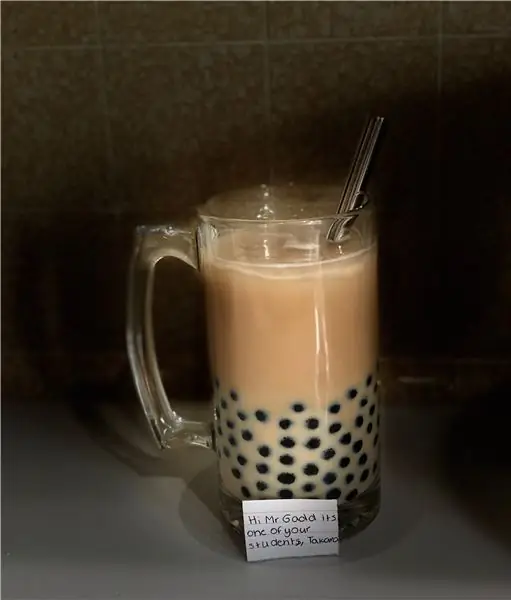
Сиз мурунтан эле SBCге ээ болсоңуз, сүрөттөрдү жүктөө жана орнотуу үчүн этчерди колдонуу менен таанышсыз. Бул кадам - бул талап, ошондуктан бул жөнүндө сөз болушу керек, бирок эгер бул сиз үчүн жаңы болсо - сизге стол үстүндөгү машинаңызга этчерди орнотуп, Etcher'ди колдонуу керек, сүрөттү Micro SD -ге чапталган SD картага жазуу үчүн. Иш столуна/ноутбукка туташкан USB карта адаптери.
Этчер сүрөт файлын түзүүнү ырастагандан кийин, микро SD картаңызды машинаңыздан коопсуз чыгарып, кайра Rock64ке коюп, клавиатураңызды, чычканыңызды, HDMI кабелин жана ethernet кабелин тиркеңиз. Электр шнурун сайгыла жана манжаларыңарды кармап тургула.
4 -кадам: Эй, муну карачы! - "HDMI диапазонунда" тышкары дагы бир нерсе
Мен бул кадамдардын эч кандай скриншотун тарткан жокмун (кантип мен?), Бирок эгер эстесем, жаңы сүрөт мени столго эмес, буйрук сабына түшүрдү. Кирүү басылганга чейин экран тоңуп калган окшойт, андан кийин сөздүк эмес аталышка түпнуска сырсөзүн өзгөртүүгө, жаңы колдонуучуну кошууга (менин жаңы колдонуучум пи деп аталат) жана андан ары улантуудан мурун жергиликтүү конфигурация параметрлерин түзүүгө туура келди. Армбиян мен үчүн ырасташым керек болгон локалдаштыруу параметрлерин жасады.
Иш столун биринчи жолу көргөнүмдө, мен бул жерде жакшы жазып алган жокмун.
5-кадам: Орнотууларды өзгөртүү-Дисплейди орнотуу
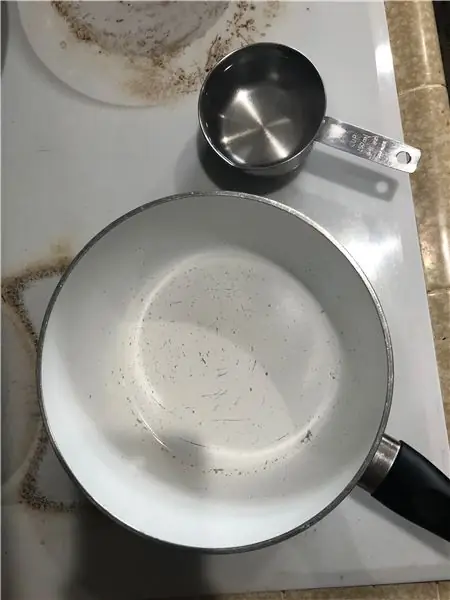


Эми конфигурациялай турган иш столубуз бар, келгиле, бир нече негизги оптимизацияны жасайбыз. Негизги менюдан дисплейдин чечимин өзгөртүү үчүн - Орнотуулар -Дисплейди тандап, андан кийин 1920 x 1080ге чейин токтомубузду өзгөртүңүз. Бул жерден тушкагазды, шрифтти, теманы жана башка каалоолорду каалооңузга жараша өзгөртүңүз.
Эгерде сиз чындап эле башы жок серверди иштетүүнү каалап жатканыңызды сезсеңиз, анда Armbian конфигурациясында иш столун өчүрүү үчүн кээ бир варианттар бар деп ойлойм.
6 -кадам: Армбянды LCD дисплейине даярдаңыз - жана Armbian Config
ЖК дисплейге даярдыкты кээ бир керектүү пакеттерди орнотуу менен баштаңыз. Буйрук сабынан түрү:
sudo apt-get update-оңдоо жок
sudo apt-get i2c-куралдарын орнотуңуз
жана азыр бул python3 норма, биз дагы smbusти конфигурациялашыбыз керек:
sudo apt-get python-smbus орнотуу
sudo apt-get python3-smbus орнотуңуз
кээ бир конфигурация өзгөрүүлөрү:
Команданы колдонуу:
sudo armbian-config
7-кадам: Armbian-Config


Биз I2C жана SPIге жабдыктын параметрлеринен уруксат берүү үчүн кээ бир аппараттык конфигурацияларды жасай алабыз, Система - Аппараттык конфигурация.
Жана биз бул жердебиз - Башка конфигурациялар: мурунку экранга 1 кадам артка кайтыңыз жана жеке өзгөрүүлөрдү жасаңыз. Туура убакыт алкагы жана тили конфигурацияланган экенибизди текшериңиз, жана мен ар дайым хостумдун атын өзгөртүүнү жакшы көрөм, ошондуктан тармагымдагы жабдууларды оңой эле аныктай алам.
Менде көбүнчө малина пи музыкасын ар дайым ойнойт.
Конфигурация бөлүмүнөн чыгып, керек болсо кайра жүктөңүз.
8 -кадам: I2C дисплейин кайра туташтырыңыз

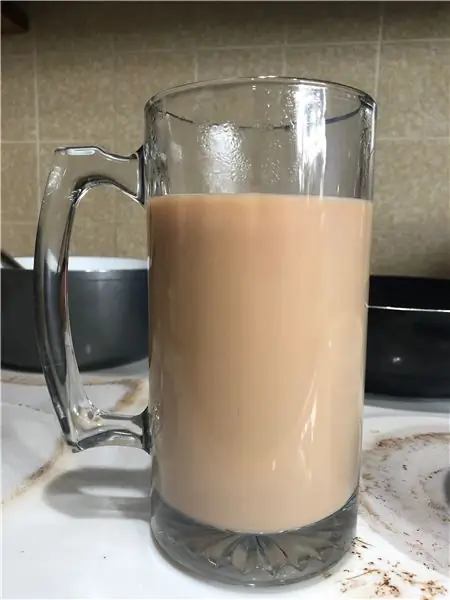
Такта башына киргизилген 4 зым менен келгени менен, албетте, Raspberry Pi эмес болсо да, биз аны кайра эле зым менен байланыштырабыз. Билем, бул мага деле анча мааниге ээ эмес, бирок ал иштейт. Raspberry pi схемасы үчүн пинуттарды колдонуп, биз VCCди #2 же 4 -пинге, SDA -ны #3 -ке, SCL -пин 5 -ке, акыры Ground #6 -га туташтырабыз. GPIO пин сандары эмес.
9 -кадам: Эмне үчүн дөңгөлөктү кайра ойлоп табыш керек? - Учурдагы кодду колдонолу

Бул кадам эң маанилүү. Бирок мен чынын айтсам бул үчүн кредит ала албайм. Мен шилтемени кошо алам-https://www.circuitbasics.com/raspberry-pi-i2c-lcd-set-up-and-programming/
Python кодун карызга алыңыз. I2C_LCD_driver.py файлын жергиликтүү машинаңызда берилген кодду колдонуу менен түзүңүз. Сиз ал жерден керектүү бардык файлдарды жүктөп алсаңыз болот.
Китепкана Rock64ко которулганын камсыз кылууну унутпаңыз.
Окутуучунун ылдый жагында кээ бир питон скрипттери болот. Python коду менен 0 тааныш болсоңуз да, сценарийлерди окуу оңой жана бизди жолго салуу үчүн коддун эң сонун үзүндүлөрү болот. Мен бул жерде берилген бардык маалыматты колдонууну сунуштайм жана канча акы керек болсо ошончо скрипт иштеп чыгууну сунуштайм.
10 -кадам: Биздин I2Cти аныктаңыз

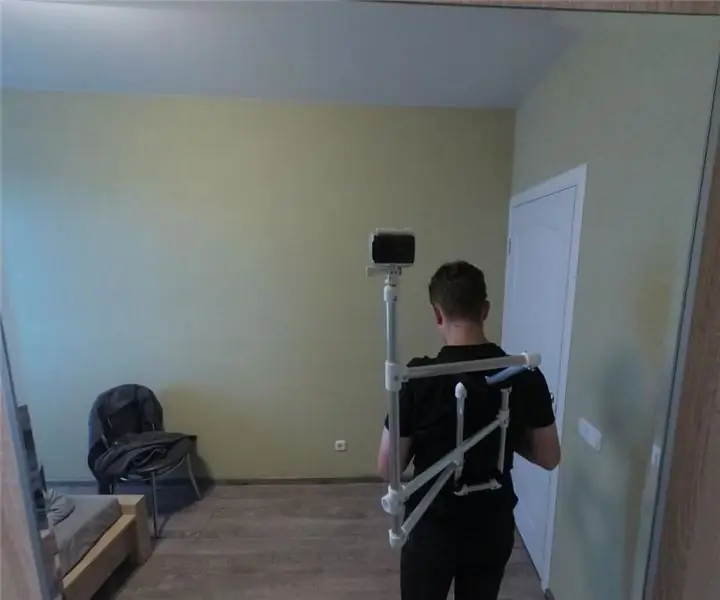
Китепкананын ичинде мурунку кадамдан шилтемелер жана даректер бар, аларды өзгөртүүгө туура келет.
дисплейибиздин дареги эмне экенин аныктоо үчүн төмөнкү кодду иштетиңиз:
sudo i2cdetect -y 0
Менин учурда, мен 3f шилтемесин байкадым, ошондуктан мен муну белгилей кетейин жана ошого жараша китепкананын конфигурация файлындагы ЖК дарегин өзгөртөм.
Сураныч, жайгашкан жерин жана дарегин байкоо үчүн сүрөттү кеңейтүү үчүн ар бир сүрөттү чыкылдатыңыз.
11 -кадам: Бош туруп орнотуу - Милдеттүү эмес
Биз, кыязы, терминалдык терезени колдонуу менен pythonдо иштей алабыз, бирок келечекте питонду колдонуу менен чындыгында сонун нерселерди жасоону кааласак, кабык терезеси иштесе жакшы болмок.
sudo apt-get орнотуу бош
Бекер иштеп чыгуу деп аталган биздин меню тилкесине өзү кошулат.
12 -кадам: Тест тапшыралы
Терминал терезесинде дагы эле, биз ушул убакка чейин өз ишибизди текшере алабыз: Circuit Basics шилтемеси же бул жерде берилген тиркеме аркылуу берилген үлгү файлын колдонуп, биздин биринчи иштетүүбүздү текшериңиз: (Circuit Basics файлынын аталышы "hello.py")
sudo python3 cbhello.py
"Hello World" биздин экранда көрүнүшү керек - куттуктайбыз!
Ctrl-C питон кодун токтотуп, буйрук сабын кайтарат.
Дагы эле көгүлтүр экранды көрүп жатасызбы? Контраст жөндөөлөрүңүз өтө төмөн болушу мүмкүн. Кичинекей philips баш бурагычын алыңыз жана контрастыңызды бир аз тууралоо үчүн I2C экран тактасынын артындагы казанды бир аз буруңуз. Ошол эле чындык, бирок "Hello World" көрө алсаңыз, тескерисинче тескери, бирок ал блоктордун артында көрүнөт.
Python ката билдирүүлөрү үчүн терминалыңызды текшериңиз.
13 -кадам: Эми тоңуп кал
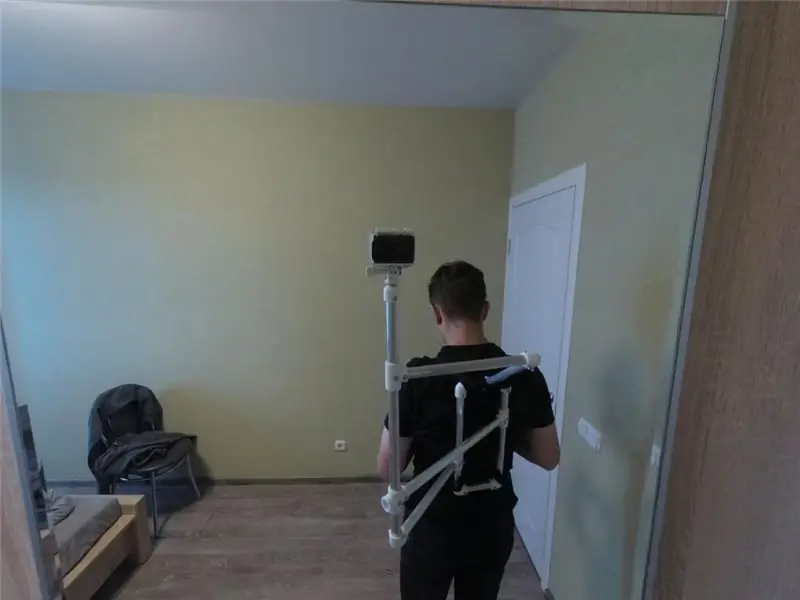
Дээрлик бүттү, Бул жерден бир аз тазалоо иштери. Эсиңизде болсун, биз ядро эски версиясын колдонуп жатабыз. Программалык камсыздоону жаңыртуу эч кандай коркунуч туудурбашы керек, бирок программалык камсыздоону жаңыртуу кырсыкка алып келиши мүмкүн. Кайра кароо аркылуу тутумубузду программалык камсыздоонун кийинки жаңыртууларынан тоңдуруңуз:
sudo armbian-config
- бул жолу тутумду жаңыртууга жол бербөө үчүн. Мен скриншотум жаңыртууларды тоңдуруп койгондон кийин тартылганын байкайсыз ("Дефризди" караңыз - жана фон тоңуп калгандан кийин көк менен көккө чейин). Мен ар дайым муздата алам, бирок мен бул азгырыктан алыс болууну сунуштайм. Күлкү үчүн, мен эмне болорун көрүү үчүн микрофонду жаңырттым жана күтүлгөндөй эле менин X11 папкамда жаман нерселер болду. Жөн эле жок кылуу эмес, нөлдөн баштоо керек болчу.
14-кадам: HDMI үчүн кирүүнү Dremelize, кайра чогултуу
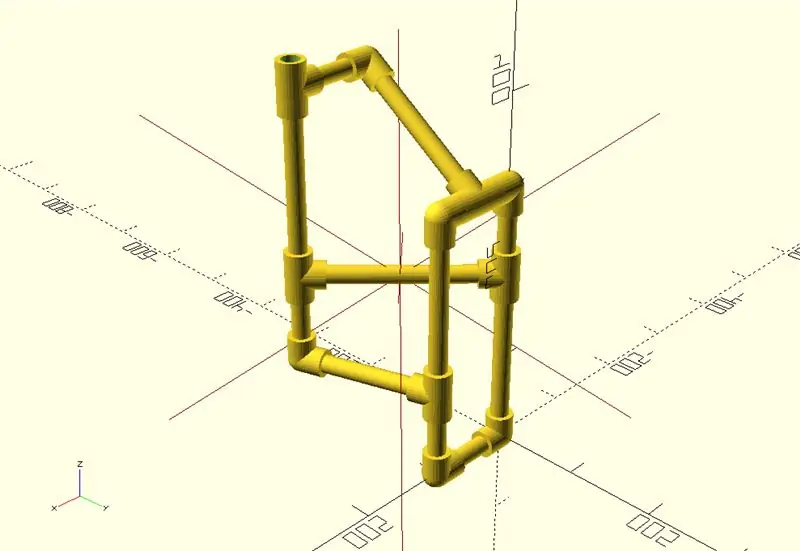
Сизде дремель жатат? Корпустагы пластик абдан жука жана hdmi портун dremilizing абдан оңой. Мен жакшы, курч кайчы да hdmi кабели үчүн тешик түзүү боюнча кыска жумуш жасаарын элестетет элем. Корпустун портунун бурчунан улам, кабелдик шнурдун туурасы үчүн кошумча орун калтырууга туура келет. Эгерде сиз бул кадамды бузсаңыз, тынчсызданбаңыз, мен муну кантип жакшы коём? - жагымсыз?
Тактанын эң жакшы атрибуттарынын бири - аудионун сапаты. Мен 3.5мм аудио уячасын жылдыра турган чоң тешикти бурдум, менин HDMI кесүүмдөн өтө алыс эмес. Мен шляпаны же дакты/шляпаны тиркөөнүн кажети жок деп ойлойм, анткени аудионун үнү абдан жакшы.
Биз корпусту демонтаждаган карама-каршы багытта, такта менен экранды корпуска кайра чогултабыз. Биздин иш ушул жерде жасалат.
15 -кадам: Жыйынтык
Башка ар кандай Операциондук системаларды колдонууга аракет кылгандан кийин, мен Армбиянга көбүрөөк ыраазы болдум. Чындыгында, мен баштапкы орнотууга жана конфигурацияга ыраазы болдум жана пи инициализациялоого барабар болгондо, Armbian бир аз интуитивдүү көрүндү. Мен дагы (реалдуу) Debianге аракет кылдым, бирок бул тактайга жана башка бир нече ОСко бөгөт болуп көрүндү, анткени алар иштебейт.
Армбян Linux OSтин Родни Дэнгерфилд окшойт, (ал тургай Distro Watch аларга муздак ийинди берет), бирок мен андан чындап ырахат ала баштадым.
Мен rock64 менен эч кандай нааразычылыгым жок болсо да, мен дагы бир жолу капризге башка такта сатып алаарыма ишене электе бир аз убакыт кетет.
Бул сизди оор абалдан чыгарды деп үмүттөнөбүз жана сиз өнүгүү бакытына жетесиз.
-Скотт Кэмпбеллге Circuit Basicsте өзгөчө эмгегиңиз үчүн өзгөчө рахмат!
Сунушталууда:
MS Excel менен атайын программасыз же принтерсиз басып чыгарууну текшериңиз (Банк чектерин басып чыгаруу): 6 кадам

MS Excel менен атайын программалык камсыздоосуз же принтерсиз басып чыгарууну текшериңиз (Банк чектерин басып чыгаруу): Бул жөнөкөй Excel китепчеси, бул ар кандай бизнес үчүн банк чектерин жазуу үчүн абдан пайдалуу болот. сизге бир гана MS Excel жана кадимки принтери бар компьютер керек. Ооба, эми сиз
Жүрөктүн кагышын көзөмөлдөөчү жарык тынчсыздануу түзмөгү менен дем алыңыз: 18 кадам (сүрөттөр менен)

Жүрөктүн кагышын көзөмөлдөгөн жарык тынчсыздануу түзмөгү менен дем алыңыз: Дүйнө бошобогондуктан, бардыгы барган сайын жогорку стресстик чөйрөдө. Колледждин студенттери стресс жана тынчсыздануу коркунучу алдында. Экзамендер студенттер үчүн өзгөчө стресстүү мезгилдер жана дем алуу көнүгүүлөрү менен акылдуу сааттар
Ным сенсорлору жана ARDUINO менен бампердин түшүмүн алыңыз: 4 кадам (сүрөттөр менен)

Ным сенсорлору жана ARDUINO менен бампер эгинге ээ болуңуз: Мен башка тапшырманы жазуу үчүн Instructables боюнча акчам жок билимимди бөлүшүп туруу үчүн, жумуш менен үй тапшырмаларын аткаруунун ортосунда Instructablesга көз каранды болушум керек. Мен азыр судьямын, көптөгөн Instructables аркылуу жана Инструкцияны табыңыз
Оффлайнда колдонуу үчүн Википедияны жүктөп алыңыз: 4 кадам

Википедияны оффлайнда колдонуу үчүн жүктөп алыңыз: Википедия толугу менен www.kiwix.org сайтында бекер жүктөлүп алынат. Мен аны жалпыга жеткиликтүү жерде жүктөп алып, үйдөгү компьютеримдин катуу дискине өткөрө алдым. Ал бир эле кысылган.zim файлы катары түзүлөт, аны менен бирге
Үндөр менен ырахат алыңыз: 6 кадам (сүрөттөр менен)

ҮНДӨР МЕНЕН КУБАНЫҢЫЗ: Киришүү Бул долбоордун максаты - тез прототип жасоо үчүн arduino тактасын колдонуу менен кандайдыр бир көйгөйдү чечүүчү жаңы продукт түзүү
